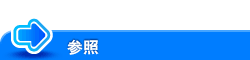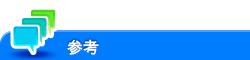ユーザーズガイド

原稿を本機のボックスに保存する([ボックス保存])
ボックス保存について
ボックス保存は、印刷データを本機のボックスに保存する機能です。ボックスに保存すると同時に印刷することもできます。
保存先のボックスを使い分けることで、次のような使い方ができます。
全員が共有で使うボックス(共有ボックス)や部署ごとに使うボックス(グループボックス)に保存すれば、データの配布に利用できます。
ユーザー専用のボックス(個人ボックス)に保存すれば、ユーザー本人しかボックスを開くことができないため、セキュリティー対策になります。誤ってボックス内のデータが削除されることもありません。
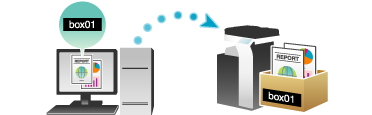
コンピューターでボックス保存を設定して印刷する
[基本設定]タブの[出力方法]で[ボックス保存]を選びます。
ボックスに保存すると同時に印刷したいときは、[ボックス保存&印刷]を選びます。
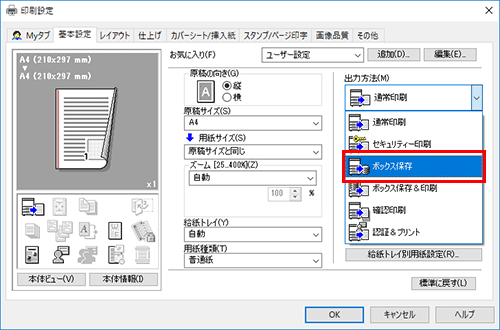
ファイル名と保存先のボックス番号を入力し、[OK]をクリックします。
ファイル名には、ボックスを開いてデータを探すときにわかりやすい名前をつけてください。
ボックス番号は、[ボックス情報]リストで確認できます。[装置情報取得]をクリックすると、本機に登録されているボックスの最新情報を取得し、[ボックス情報]リストに表示します。
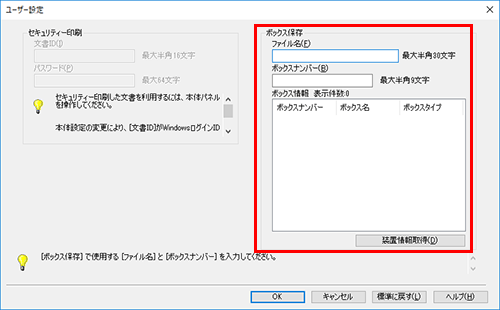
常に同じファイル名とボックス番号で保存する場合は、あらかじめ登録しておくと、入力する手間が省けます。詳しくは、こちらをごらんください。
印刷を実行します。
本機のボックスに保存されます。
USB接続でお使いの場合、[装置情報取得]は利用できません。